系统保留的存储空间是为保证系统成功更新和获得良好性能而预留的存储空间,但是在预留空间的同时它也会占用一部分磁盘空间。因此近期有部分Win11用户想要释放电脑上的保留存储空间,那么应该如何操作呢?其实方法很简单,有需要的朋友们可以跟着小编的步骤来哦。
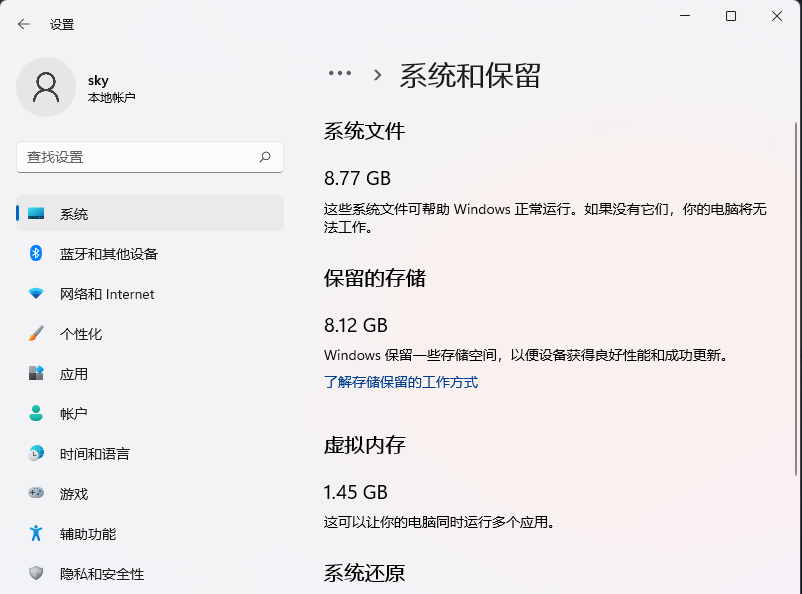
首先,按键盘上的 Win + X 组合键,或右键点击任务栏底部的Windows开始图标,然后在打开的隐藏菜单项中,选择Windows 终端 (管理员)。
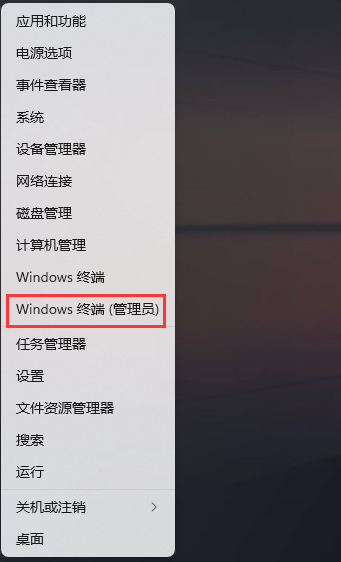
使用DISM快速禁用或启用保留空间:
# 查询系统保留空间是否启用
DISM.exe /Online /Get-ReservedStorageState
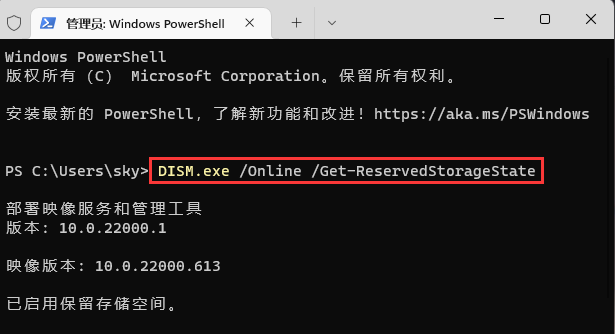
# 禁用系统保留空间
DISM.exe /Online /Set-ReservedStorageState /State:Disabled
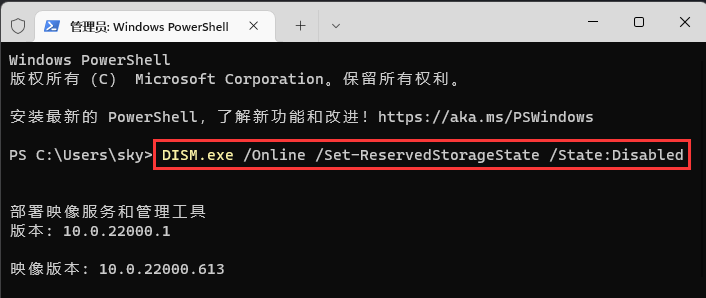
# 启用系统保留空间
DISM.exe /Online /Set-ReservedStorageState /State:Enabled
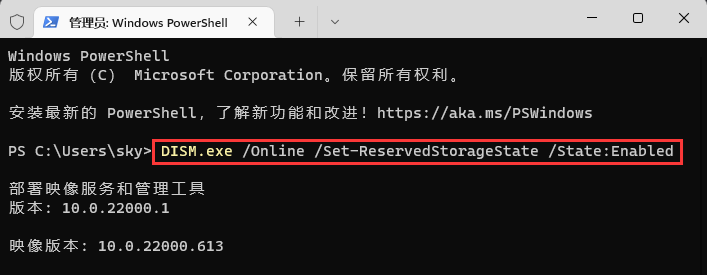
最后,用户是否应该关闭保留空间?
从系统盘空间角度来说,空间大可以不关闭保留空间,空间小可以考虑直接关闭保留空间。但是从Win11更新角度来说,如果关闭了保留空间,但是剩余空间不足以安装累积更新或新版本时,会直接导致累积更新和新版全部出现安装失败。

 时间 2022-08-31 13:50:35
时间 2022-08-31 13:50:35 作者 admin
作者 admin 来源
来源 

 立即下载
立即下载




